

win8系统的本地网卡是我们连接网络的重要的节点,但是最近有一些小伙伴使用win8操作系统的时候遇到了一个问题,就是网络连接里的以太网的状态为已禁用,图标灰色点击毫无反应,该怎么办呢?这让用户感到很头疼。于是这次老油条装机大师小编为大家带来win8系统修复以太网被禁用的详细教程,下面就跟着小编一起来一探究竟吧。
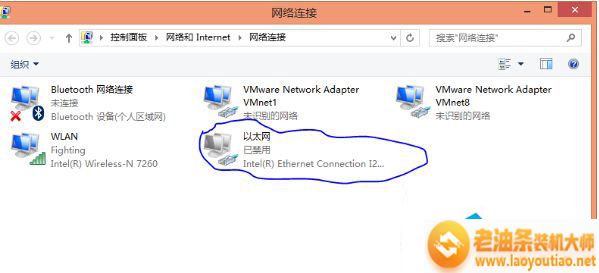
解决方法如下:
1、按Win+X,然后在列表中点击“设备管理器”;
2、在设备管理器中找到“网络适配器”,并展开;
3、右键点击你的本地网卡,选择“更新驱动程序软件”;
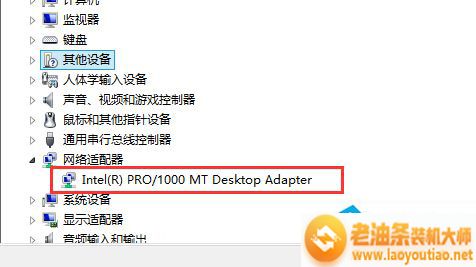
4、选择并点击“自动搜索更新驱动程序软件”,这时系统会在网络中搜索针对该网卡的最新驱动,如果有搜索到的话我们再安装上去;
5、如果显示Windows确定该设备的驱动软件是最新的话,我们还可以右键点击网卡先“卸载”,然后点击设备管理器上面的扫描检测硬件改动,Win8.1系统会重新为网卡安装一次驱动;
6、如果上面几步还不能解决你的问题,那么我们可以安装驱动精灵软件来为你的网卡安装最新驱动。
上面是关于win8系统修复以太网被禁用的详细教程,你们学会了吗?感谢阅读,更多实用教程尽在老油条装机大师。
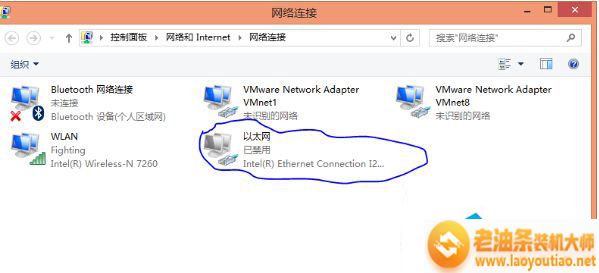
win8系统的本地网卡是我们连接网络的重要的节点,但是最近有一些小伙伴使用win8操作系统的时候遇到了一个问题,就是网络连接里的以太网的状态为已禁用,图标灰色点击毫无反应,该怎么办呢?这让用户感到很头疼。于是这次老油条装机大师小编为大家带来win8系统修复以太网被禁用的详细教程,下面就跟着小编一起来一探究竟吧。















